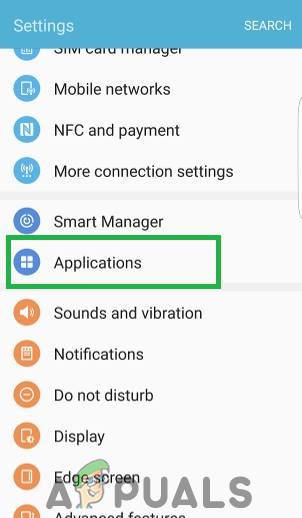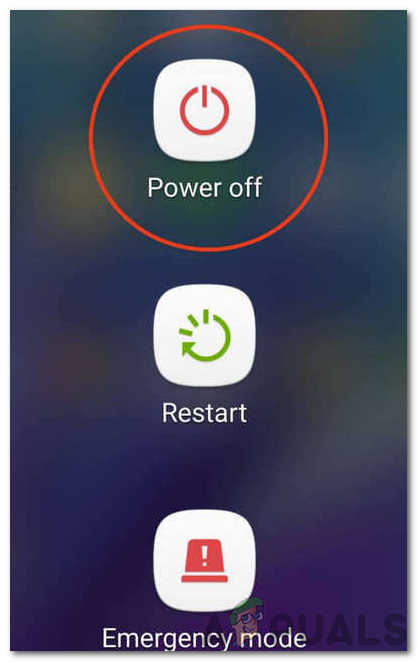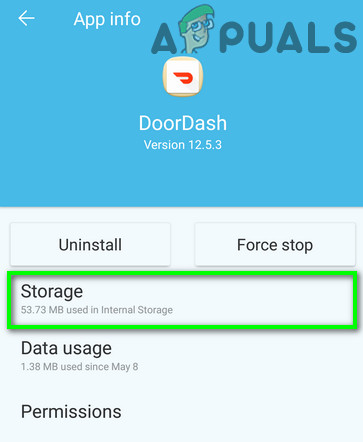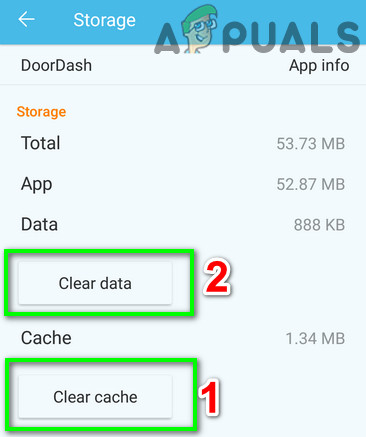Aplikace Doordash může zobrazit chybový kód 400 z několika technických důvodů ve vašem smartphonu. Omezení vašeho poskytovatele internetových služeb nebo poškozená instalace aplikace mohou také způsobit chybu 400 . Když se uživatel setká s touto chybou, může se mu zobrazit obrazovka podobná obrázku níže:

Chybový kód DoorDash 400
Tento problém obvykle nemá nic společného s hardwarem smartphonu. Než přejdete k řešení, ujistěte se, že máte pracovní a stabilní připojení k internetu . Bude také dobrý nápad zkontrolovat, zda se u nich něco nevyskytuje výpadky serveru návštěvou Podpora Twitteru nebo DoorDash.
Řešení 1: Vynutit zastavení aplikace DoorDash
Když opustíte aplikaci, většina vašich mobilních aplikací se úplně neopustí / nezavře. Na pozadí může běžet buď samotná aplikace, nebo některá z jejích služeb. The chyba 400 DoorDash může být způsobeno dočasným problémem aplikace, který lze napravit úplným ukončením aplikace, tj. vynuceným zastavením.
- otevřeno Nastavení telefonu a potom klepněte na Aplikace (Aplikace nebo Správce aplikací).
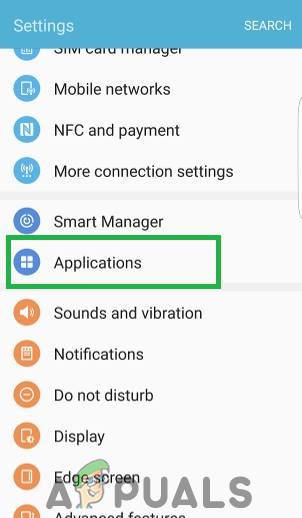
Otevření Nastavení a klepnutí na možnost „Aplikace“
- Nyní najděte a klepněte na ikonu Od Dash aplikace.

Klepněte na aplikaci DoorDash v Nastavení aplikací
- Poté klepněte na Vynucené zastavení .

Aplikace Force Stop DoorDash
- Nyní potvrdit vynutit zastavení aplikace. Vypnout váš telefon úplně.
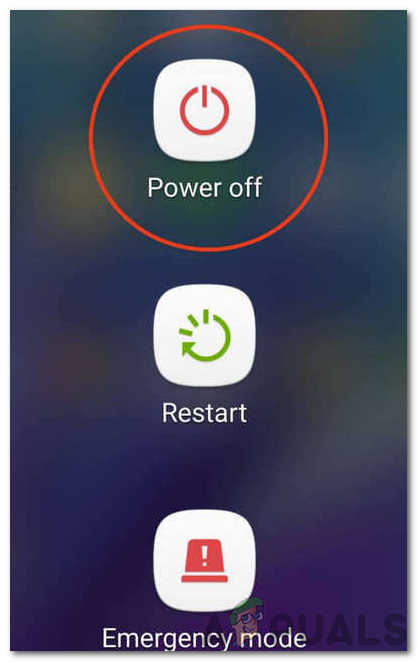
Kliknutím na tlačítko Vypnout
- Nyní Počkejte po dobu 30 sekund a poté aplikaci znovu zapněte.
- Nyní spusťte aplikaci DoorDash a zkontrolujte, zda funguje dobře.
Řešení 2: Vymažte mezipaměť a data aplikace DoorDash
Aplikace DoorDash využívá data v mezipaměti ke zvýšení rychlosti a zlepšení uživatelského komfortu. Poškozená mezipaměť aplikace DoorDash však může způsobit několik problémů, včetně Kód chyby 400 . V takovém případě může problém vyřešit vymazání mezipaměti a dat aplikace.
- Vynucené zastavení aplikace, jak je uvedeno v řešení 1.
- Nyní otevřeno Nastavení telefonu a klepněte na Aplikace (Aplikace nebo Správce aplikací).
- Nyní najděte a klepněte na ikonu Od Dash aplikaci a potom klepněte na Úložný prostor .
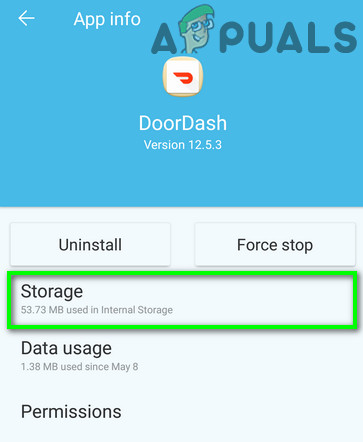
Otevřete nastavení úložiště aplikace DashDoor
- Nyní klepněte na Vyčistit mezipaměť a Vyčistit data potvrďte, abyste jej vymazali .
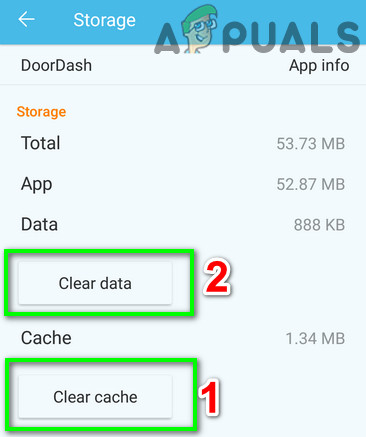
Vymažte mezipaměť a data aplikace DoorDash
- Nyní vypnout tvůj telefon.
- Nyní, Počkejte po dobu 30 sekund předtím opětovné zapnutí .
- Poté spusťte aplikaci Doordash a zkontrolujte, zda funguje dobře.
Řešení 3: Přeinstalujte aplikaci DoorDash
Pokud čištění mezipaměti aplikace DoorDash váš problém nevyřešilo, pak jsou s největší pravděpodobností poškozené instalační soubory aplikace. Zde může problém vyřešit přeinstalování aplikace.
DŮLEŽITÉ : Pokud máte nevyřízenou objednávku, zkuste aplikaci odinstalovat. Pokud je nutné odinstalovat, zajistěte si své přihlašovací údaje v bezpečí.
- Síla zavřít aplikace uvedená v řešení 1 (musí). Průhledná aplikace mezipaměť a data jak je uvedeno v řešení 2 (musí).
- Nyní otevřete telefon Nastavení a klepněte na Aplikace (Aplikace nebo Správce aplikací).
- Poté najděte a klepněte na ikonu Od Dash aplikace.
- Nyní klepněte na Odinstalovat tlačítko a poté potvrdit odinstalovat.

Odinstalujte aplikaci DoorDash
- Po odinstalování DoorDash, vypnout váš telefon a Počkejte po dobu 30 sekund před opětovným zapnutím.
- Pak stažení a Nainstalujte aplikace Doordash.
- Nyní spusťte aplikaci DoorDash po nové instalaci a zkontrolujte, zda funguje dobře.
Řešení 4: Dočasně změňte síť nebo použijte VPN
ISP používají různé techniky a protokoly k řízení webového provozu a ochraně svých uživatelů. Ale během tohoto procesu mohou být někdy blokovány základní zdroje vyžadované DoorDash, a tak způsobit projednávanou chybu. V takovém případě můžete použít VPN nebo dočasně změnit síť, např. pokud používáte mobilní data, přepněte na a Wi-Fi síť může problém vyřešit.
- Vynutit zavření aplikaci a restartujte telefon, jak je uvedeno v Řešení 1.
- Dočasně změňte svou síť nebo použijte a VPN .

VPN
- Nyní spusťte DoorDash a zkontrolujte, zda funguje bez problémů.